提高Python生产力的五个Jupyter notebook插件
在本文中,我将分享五个 Jupyter 扩展来提大家的工作效率。 欢迎收藏学习,喜欢点赞支持。技术交流群文末提供,欢迎畅聊。
让我们开始吧!
1. jupyter-resource-usage
您是否遇到过由于内存问题而导致 Jupyter Notebook 变慢或崩溃的情况? 当我们探索占用大量内存的大数据或繁重的建模计算过程时,这种情况经常发生。
为了控制内存问题,我们可以使用 jupyter-resource-usage 扩展在我们的 Notebook 中显示内存使用情况。 这个扩展工作很简单; 您当前笔记本服务器和子服务器中的所有资源将显示在右上角。 让我们尝试安装扩展。
pip install jupyter-resource-usage
完成安装包后,尝试重新启动 Jupyter 并访问您的 Jupyter Notebook。 内存显示现在应该可以在您的笔记本中使用了。

如果你想限制分配的资源,你可以使用这里解释的各种方法来控制它们。链接为:https://github.com/jupyter-server/jupyter-resource-usage
2. pyforest
每次在新环境中工作或开发新项目时,都必须导入所有需要的包,但有时重新导入所有包并不令人愉快。 这就是开发 pyforest 的原因。
pyforest 扩展是来自 Bamboolib 开发人员的自动导入流行的 python 包。 此扩展将您的工作流程转换为自动导入如此流行的包,例如 pandas、numpy、sklearn 等等。 您可以在此处查看列表。
让我们尝试安装 pyforest 扩展。
pip install --upgrade pyforest python -m pyforest install_extensions
完成安装包后,您应该重新启动 Jupyter 以进行 pyforest 自动导入。
让我们看看扩展是否已经发生。
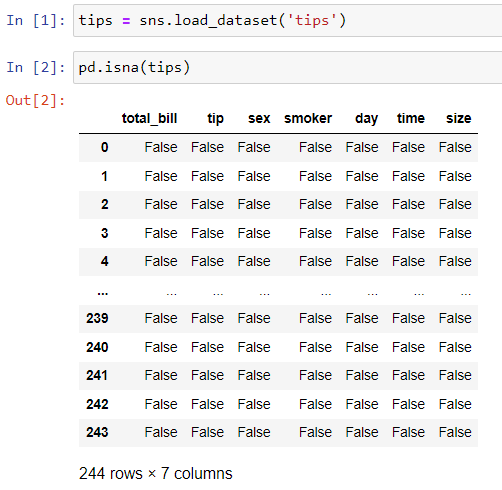
从上图可以看出,我没有导入任何 seaborn 或 pandas 包,但我可以在我的 Jupyter Notebook 中自动使用它。 pyforest 扩展会自动导入这个带有流行缩写的包(seaborn 为 sns,pandas 为 pd 等)。
你无需担心内存分配,因为 pyforest 最初并没有导入所有包,而是在执行使用特定包的代码时导入所需的包。
3. jupyter 主题
顾名思义,jupyter-themes 是一个 Jupyter Notebook 扩展,用于更改主题。 这个扩展还改变了我们的绘图、pandas 数据框等等。 因此,主题更改不仅限于 Jupyter Notebook 背景。
让我们尝试安装 jupyter-themes。 您可以使用以下代码安装软件包。
pip install jupyterthemes
安装后, 首先,让我们在命令提示符中使用以下代码查看可用的主题。
jt -l

默认有九个主题可供我们选择。 让我们尝试其中一个主题,比如说“chesterish”。
jt -t chesterish
要查看 Jupyter Notebook 中的更改,您需要重新启动服务器。 之后,您将看到类似于下图的notebook。
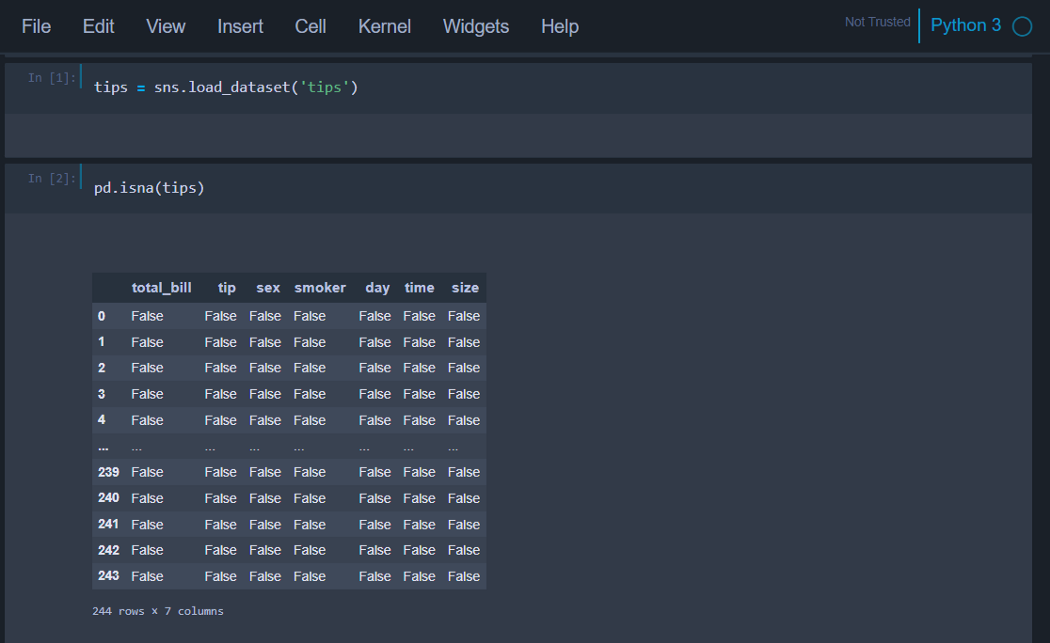
如果要将主题重置为默认主题,可以使用以下代码进行重置。
jt -r
你仍然可以使用 jupyter-theme 做很多事情,例如控制颜色、单元格宽度、隐藏特定工具栏等等。 您可以阅读他们页面上的所有命令。
4. jupyter-notify
jupyter-notify 扩展是一个 Jupyter Notebook 扩展,用于在我们的单元完成运行时通知我们。 当运行耗时的建模过程或清理活动并且您想在等待时做其他事情时,此扩展非常有用。
首先,我们需要使用以下代码安装包。
pip install jupyternotify
安装此包后,您需要通过运行以下魔术命令代码在 Jupyter Notebook 中加载通知。
%load_ext jupyternotify
设置已准备就绪; 让我们尝试运行 Notebook 并获得通知。 例如,我们将使用以下代码。
%%notify
import time
time.sleep(2)
print('Finish Trying Notifiy')
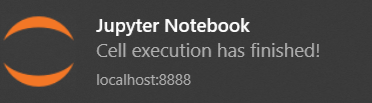
在单元格中使用魔法命令 %%notify,当我们完成代码运行时,我们会得到类似于上图的通知。 如果您想在通知中包含特定消息,您可以像下面的示例一样添加消息。
%%notify -m "Execution done"
time.sleep(2)
print('Finish Trying Notifiy')
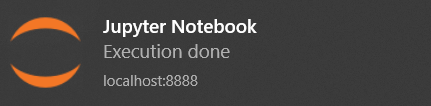
在魔术命令之后添加 -m 参数将允许您编辑消息。 如果您需要收到特定消息的通知,这将很有帮助。
5.水印watermark
水印watermark扩展是一个神奇的命令,它允许我们通过 Jupyter Notebook 环境打印硬件、版本、时间和更多信息。 如果我们在探索过程中需要快速获取信息,这将很有帮助。
要安装该软件包,我们需要使用以下代码
pip install watermark
安装包后,我们可以通过运行以下代码在我们的 Notebook 中加载扩展。
%load_ext watermark
让我们在 Jupyter Notebook 中尝试扩展。 首先,我们可以运行以下代码来获取我们的硬件信息。
%watermark

默认情况下,魔术命令 %watermark 会为我们提供硬件信息。 我们可以使用水印获取很多信息,例如我们在 Jupyter Notebook 环境中导入的包版本。
结论
Jupyter Notebook 是数据专家最常用的 IDE 之一,为了提高使用该 IDE 的工作效率,我在本文中概述了这五个扩展,我希望它对大家有帮助!
技术交流
欢迎转载、收藏、有所收获点赞支持一下!

到此这篇关于提高Python生产力的五个Jupyter notebook插件的文章就介绍到这了,更多相关Python Jupyter notebook插件内容请搜索我们以前的文章或继续浏览下面的相关文章希望大家以后多多支持我们!

